Bazı ARF kayıtlarınız var ancak bunları doğrudan QuickTime Player veya Windows Media Player ile açamıyor musunuz?
Genel olarak, ARF dosyaları yalnızca WebEx Player tarafından desteklenebilir ve QuickTime Player ve WMP gibi medya oynatıcılarla oynatılamaz. ARF kayıtlarını oynatma konusunda kısıtlamanız olduğunda, ARF MP4 dönüştürmek veya başka bir popüler format.
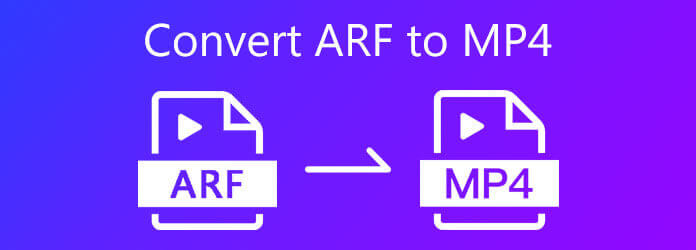
Biliyor musun WebEx ARF'yi MP4'e dönüştürme ? Bu yazıda, ARF kaydınızı MP2 formatında bir dosyaya değiştirmenize yardımcı olacak 4 yolu paylaşmak istiyoruz.
ARF'de bir Cisco WebEx Toplantısı, Etkinlik veya Eğitim oturumu kayıt dosyası oynatmak istediğinizde, Arf oyuncu gerekli. Bununla birlikte, ARF'yi MP4'e de dönüştürebilirsiniz. İşin iyi yanı, doğrudan resmi oyuncusuna ve dönüştürücüsüne güvenebilirsiniz. Ağ kayıt oyuncu ARF dosya dönüştürme yapmak için.
Öncelikle, Network Recording Player'ı bilgisayarınıza indirip kurmanız gerekir.
Tıkla fileto üst menü çubuğundaki sekmeyi seçin ve ardından Açılış açılır listeden. Dönüştürmek istediğiniz ARF dosyasını bulmak ve açmak için kullanabilirsiniz.
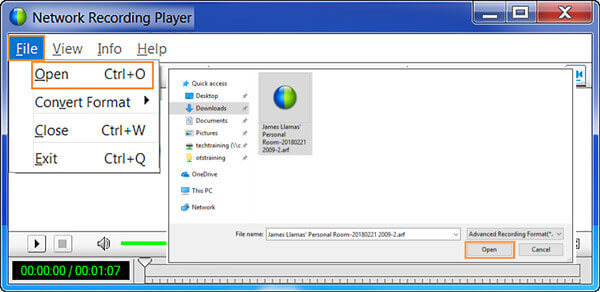
Bu WebEx ARF dosyası yüklendikten sonra otomatik olarak oynatılacaktır. Oynatmayı durdurmak için duraklat düğmesine tıklayabilirsiniz. Tıklayın fileto menü tekrar ve bu sefer Dönüştürme Biçimi seçeneği. Açılır listeden şunu seçin: MP4 (MPEG-4) çıkış formatı olarak.
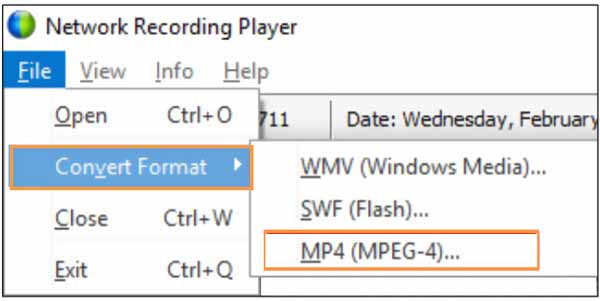
Şimdi görebilirsiniz Ağ kayıt oyuncu iletişim kutusu. WebEx hesabınızda gerektiği gibi oturum açın. Sonra tıklayın Devam et devam etmek için düğmesine basın. Bunu yaparak, ARF'yi MP4'e dönüştürme aracını yükleyebilirsiniz. Tıklayın Devam et İşleminizi onaylamak için tekrar düğmesine basın.
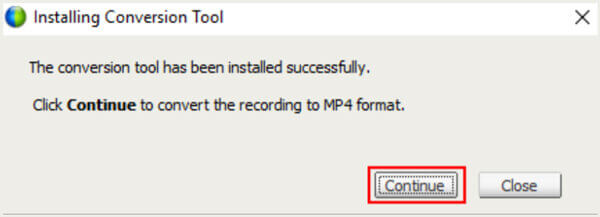
Altında Formatı MP4'e Dönüştür iletişim kutusu, tıklayabilirsiniz Araştır uygun bir hedef dosya klasörü seçmek için düğmesine basın. Bu adımda, dosyayı yeniden adlandırabilirsiniz. Bundan sonra, İndirim düğmesine basın.
Tıkla OK ARF'den MP4'e dosya dönüştürme işlemini başlatmak için. Dönüştürme biter bitmez bir Dönüştürme tamamlandı penceresi göreceksiniz. O zaman seçebilirsin Aç, Klasör Aç, or Kapanış İhtiyacınıza bağlı olarak.
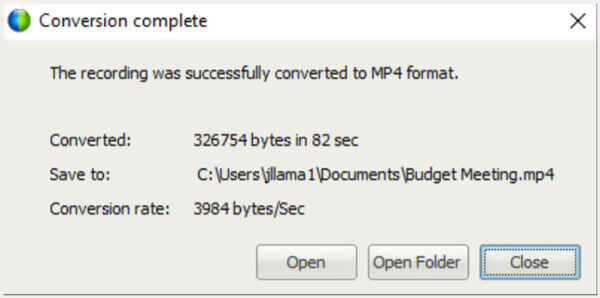
WebEx'te kayıt yapmak için toplantı sahibi olmanız gerekir. Ayrıca, çıktı ARF kayıt dosyası çoğu oynatıcı ve cihaz tarafından yerel olarak desteklenemez. Neden WebEx toplantısını doğrudan bir MP4 video olarak kaydetmiyorsunuz?
Burada güçlü bir WebEx kayıt aracı öneririz. Ücretsiz Online Ekran Kaydedici herhangi bir WebEx toplantısını yüksek görüntü ve ses kalitesiyle kaydetmeniz için. Sadece bir katılımcı olsanız bile, WebEx içeriğini kolaylıkla yakalamak için ona güvenebilirsiniz.
Tarayıcınızı açın ve bu Ücretsiz Çevrimiçi Ekran Kaydedici sitesine gidin. Chrome, IE, Firefox, Yahoo ve Safari dahil olmak üzere sık kullanılan herhangi bir tarayıcıda kullanabilirsiniz.
Tıkla Ücretsiz Kaydediciyi Başlat WebEx kaydı için küçük boyutlu bir başlatıcı yükleme düğmesi. Bundan sonra, ekranda ana kayıt penceresinin göründüğünü görebilirsiniz.
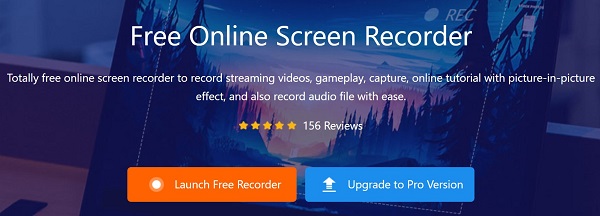
Kayıt alanını, web kamerasını, ses kayıt kaynağını ve daha fazlasını serbestçe ayarlamanıza izin verilir. Bu ayarları WebEx toplantınıza göre özelleştirebilirsiniz.
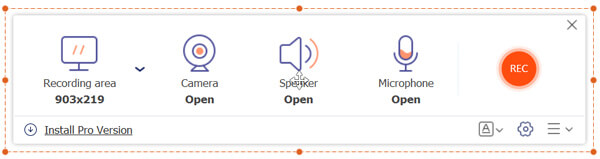
Tüm bu işlemlerden sonra, REC Kayıt işlemini başlatmak için düğmesine basın. Yakalanan WebEx toplantısı, ayarınıza bağlı olarak MP4 veya WMV olarak kaydedilecektir.
Bu ücretsiz çevrimiçi ekran kaydedici, WebEx toplantısını kaydetmenin yanı sıra şunları da destekler: Yakınlaştırma toplantısı kaydetme, Google Meet ve daha fazla çevrimiçi toplantı.
WebEx toplantısından daha fazlası, bilgisayarınızda görüntülenen her şeyi yakalamak için bu ücretsiz çevrimiçi ekran kaydedici aracına güvenebilirsiniz. Daha yüksek çözünürlüklü bir video kaydetmek veya kayıt dosyanızı doğrudan düzenlemek istiyorsanız, Profesyonel sürüm.
1. ARF dosyası WebEx'ten nasıl dışa aktarılır?
Sen bilmelisin ki; WebEx kayıt dosyası otomatik olarak ARF formatında kaydedilecektir. İndirmek istediğiniz WebEx kaydını bulmak için My WebEx'e gidebilir, Dosyalarım'ı ve ardından Kayıtlarım'ı seçebilirsiniz. Kayıttan Daha Fazla simgesine tıklayın. Artık ARF dosyasını WebEx'ten dışa aktarmak için İndir'i tıklayabilirsiniz.
2. WebEx kaydını MP4 formatında kaydedebilir miyim?
Evet. WebEx kayıtlarını MP4 formatında bulutta kaydetmeyi seçebilirsiniz. Ancak, WebEx kaydınızı yerel bilgisayarda bir MP4 dosyası olarak doğrudan kaydetmenize izin verilir.
3. VLC, ARF dosyalarını açabilir mi?
Hayır. VLC Media Player, ARF dosyalarını oynatamaz. WebEx ARF kayıtlarını açmak için Ağ Kayıt Oynatıcısını kullanmanız gerekir. Veya daha iyi oynatma için ARF'yi MP4'e dönüştürmek için yukarıdaki yöntemleri kullanabilirsiniz.
4. ARF ve WRF arasındaki farklar nelerdir?
ARF ile karşılaştırıldığında, WRF daha eski bir formattır ve daha düşük ses ve video kalitesini depolar. ARF dosyası WebEx içinde oluşturulur. Ancak WRF dosyası, WebEx Kaydedici ile bir toplantının dışında oluşturulur. WebEx Player, ARF'yi MP4, WMV ve SWF'ye dönüştürebilir ve WRF'yi WMV'ye dönüştürebilir.
Umarım daha fazla yararlı bilgi edinebilirsiniz. WebEx ARF'si ve ARF'den MP4'e dönüştürme Bu yazıyı okuduktan sonra. Daha iyi bir WebEx ARF'den MP4'e dönüştürücü öneriniz varsa, lütfen yorumda diğer okuyucularla paylaşın. ARF dosyası ile ilgili daha fazla soru için bize mesaj da bırakabilirsiniz.
Daha fazla Okuma
GoToMeeting Oturumunu Kaydetmenin En İyi 3 Yolu
GoToMeeting oturumunu sesli olarak kaydedebilir miyim? GoToMeeting'i katılımcı olarak ücretsiz olarak nasıl kaydedebilirim? GoToMeeting kaydıma nasıl erişirim? GoToMeeting kaydını MP4'e nasıl dönüştürebilirim? Tüm sorularınız bu yazıda cevaplanacak.
Birden fazla video formatınız olduğunda, MP4'e dönüştürmek için en iyi yöntemler nelerdir? Sadece makaledeki çözümler hakkında daha fazla bilgi edinin.
Çevrimiçi Toplantılarınızı Yakalamak için Sahip Olmanız Gereken 3 Toplantı Kaydedici Uygulaması
Bir toplantıyı nasıl kaydedersiniz? Hangi uygulama yakınlaştırma toplantılarını kaydeder? Toplantıları kaydetmek için en iyi uygulama nedir? Bu gönderi, çevrimiçi bir toplantı, röportaj, telefon görüşmesi, ders ve daha fazlasının önemli içeriğini yakalamanız için 3 harika toplantı kaydedici uygulamasını paylaşıyor.
Bildirimle veya Bildirim Olmadan Microsoft Teams Toplantısını Kaydetme
Microsoft Teams toplantısı veya grup çağrısı nasıl kaydedilir? Teams toplantılarını kimsenin haberi olmadan kaydetmek mümkün mü? Bu gönderi, başkalarının bilgisi dahilinde olsun olmasın bir Microsoft Teams toplantısını kaydetmenize yardımcı olacak 2 basit yolu paylaşıyor.